ppt中绘制简单的图形很方便,想要设计一款简单的扳手图标,该怎么设计呢?我们利用了基本图形之间布尔运算来绘制扳手,相对比较简单,详细请看下文介绍。

1、插入三角形。如图:
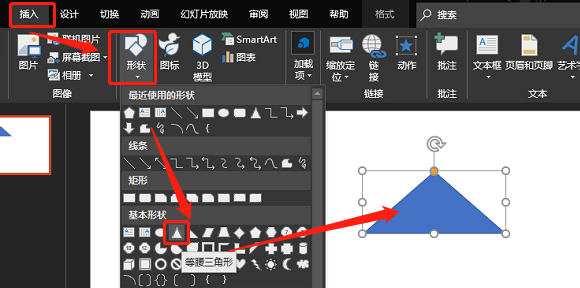
2、插入矩形。如图:
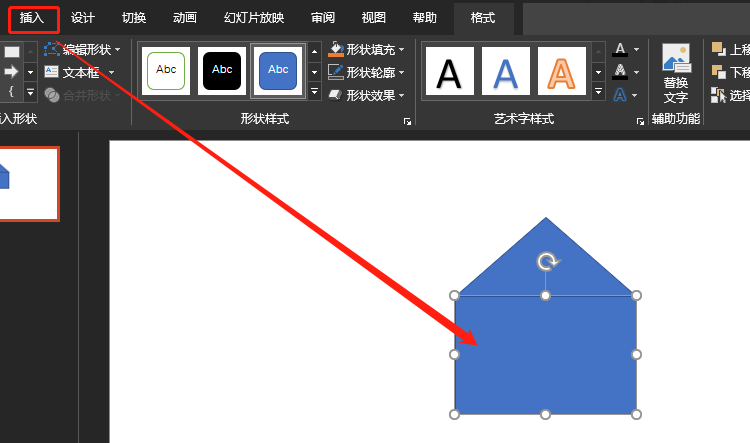
3、结合图形。如图:
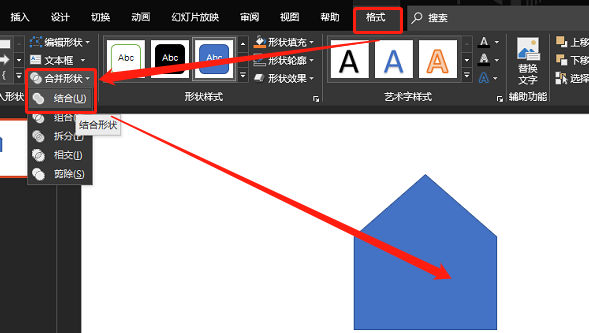
4、插入圆形。如图:
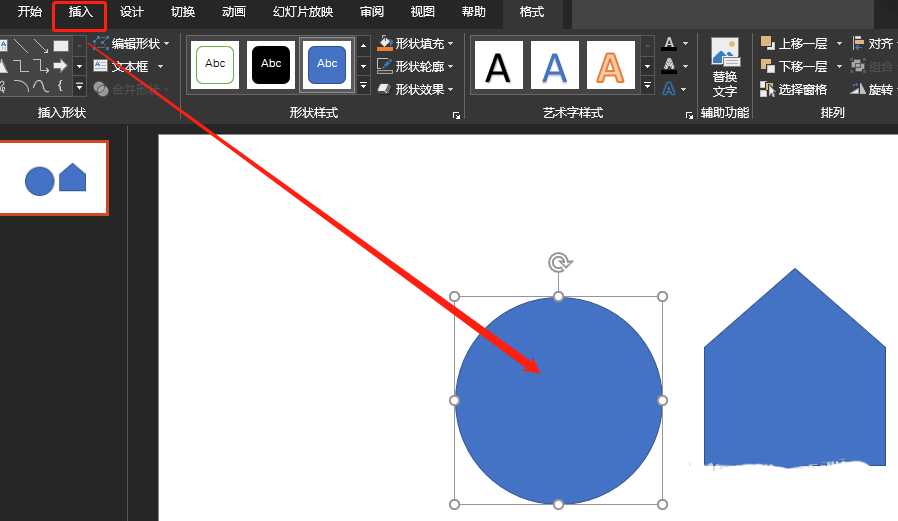
PPT怎么设计茶碟图标? ppt茶碟的画法
PPT怎么设计茶碟图标?ppt中想要画茶碟,该怎么绘制呢?下面我们就来看看使用pt制作茶碟图形的教程,需要的朋友可以参考下
5、两个图形叠加如图:
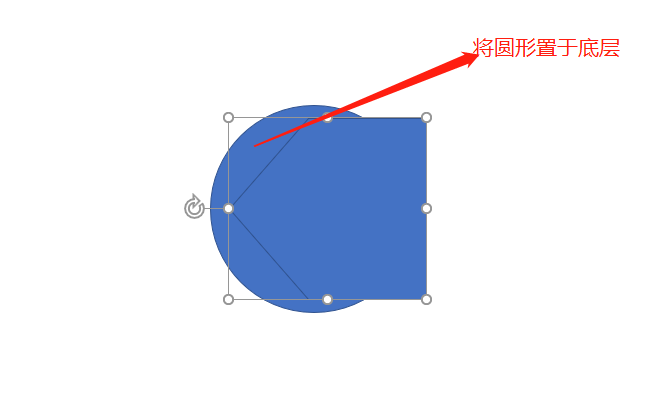
6、拆分图形。如图:
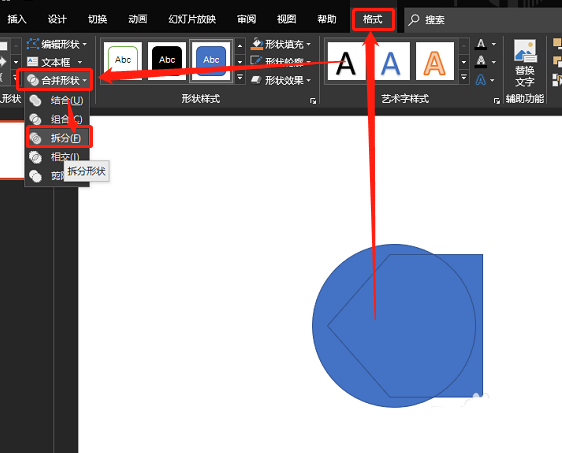
7、插入圆角矩形,结合。如图:
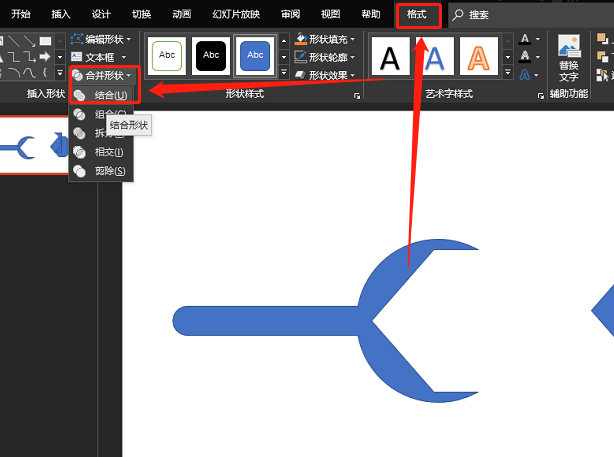
总结:
1.插入基本图形。
2.拆分图形。
3.结合图形。
以上就是ppt扳手的画法,希望大家喜欢,请继续关注脚本之家。
相关推荐:
ppt怎么制作垂直公式流程图?
ppt怎么制作垂直公式流程图?ppt中想要制作一个垂直流程图的图形,该怎么制作呢?下面我们就来看看详细的教程,需要的朋友可以参考下






